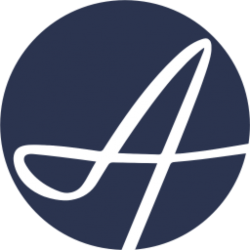时间: 2021-09-12 11:03:57 人气: 618 评论: 0
作为一个摄影师,同时又不务正业很喜欢码字。所以基本上所有的工作环境都是 macOS。由于很喜欢折腾自己手上数码产品,所以 2012 的年的时候就开始在 macOS 上扑腾。那个时候 macOS 上好用的软件仅仅还限制在一些传统的如 Photoshop,连 QQ 都十分简陋。好在这几年 macOS 已经逐渐开始越来越多的人使用,软件质量也开始在渐渐的变好,所以今天就来分享一下,我的 Mac 上装了什么软件。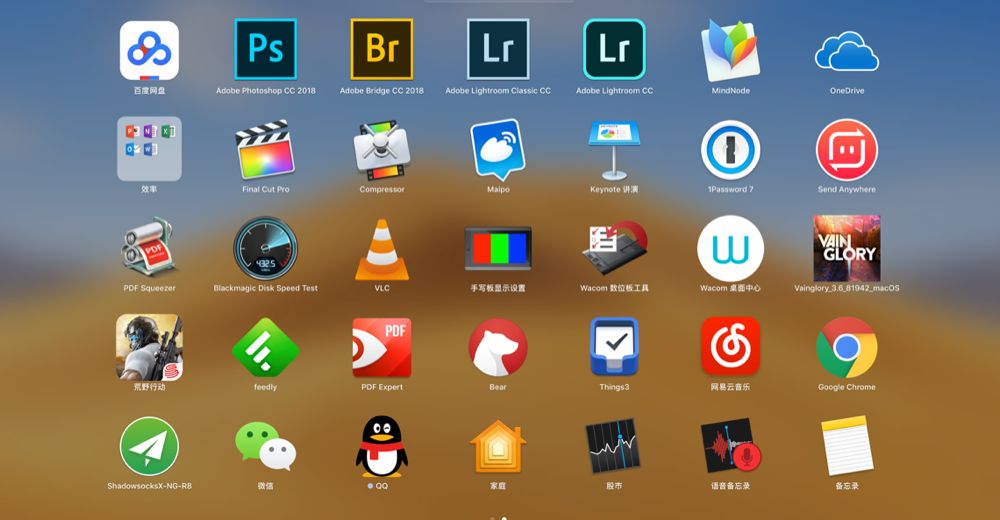
后期处理专业使用
Photoshop 和 Lightroom 相信不用提了,这应该是每一个摄影师基本必备了。这两款软件也是我身边仅次于「Office 从哪下载」之外遇到的最多的询问。作为 Adobe 最为著名的两个生产力软件,现在随着摄影热的兴起,已经有越来越多的人开始接触和学习这两款软件。但是遗憾的是,国内的这两款软件的价格实在可以用吓人来形容。我自己又因为不想使用盗版,尤其是 Photoshop 的 CC 时代以后,每一次的软件更新都会有非常好的新特性,也就更希望可以使用正版。经过了几番比较,发现美区的价格非常诱人。一年的订阅费用 PS+LR 才折合人民币 700 不到,还免费附赠移动端 Lightroom 的完整功能。所以就在美区用自己的账号购买。如果你也想支持正版,我很建议你可以在美区购买。购买以后,即使是在国内不科学上网的情况下,也依然可以稳定的下载和更新。有些人会觉得一年 700 的订阅费用过于昂贵,但是这么强大的生产力软件,真的不贵。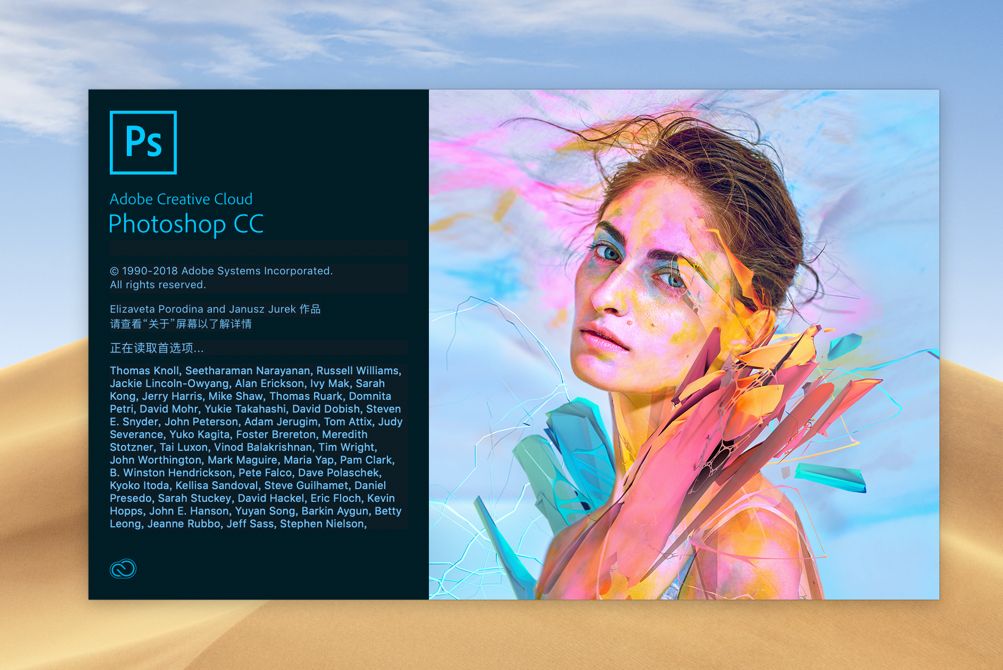
而如果你仅仅是喜欢拍照和修图,并不需要 Photoshop,那其实你还有另一个软件可以选择。这就是泼辣修图。泼辣修图是一个全平台的修图软件,更重要的是,泼辣修图虽然也采用订阅方式。但是没有像其他的软件一样不同平台需要不同的收费。尤其是很多 iOS 软件在 iOS 平台收费的同时还会在 macOS 上有新的收费和定价。所以这也是目前看来最为良心的订阅制度了。只要你有一个泼辣修图的账号,在任何平台登陆你的账号就可以获得你的订阅服务。也就说,你可以在你的iPad 上,iPhone 上,Mac上都使用泼辣修图。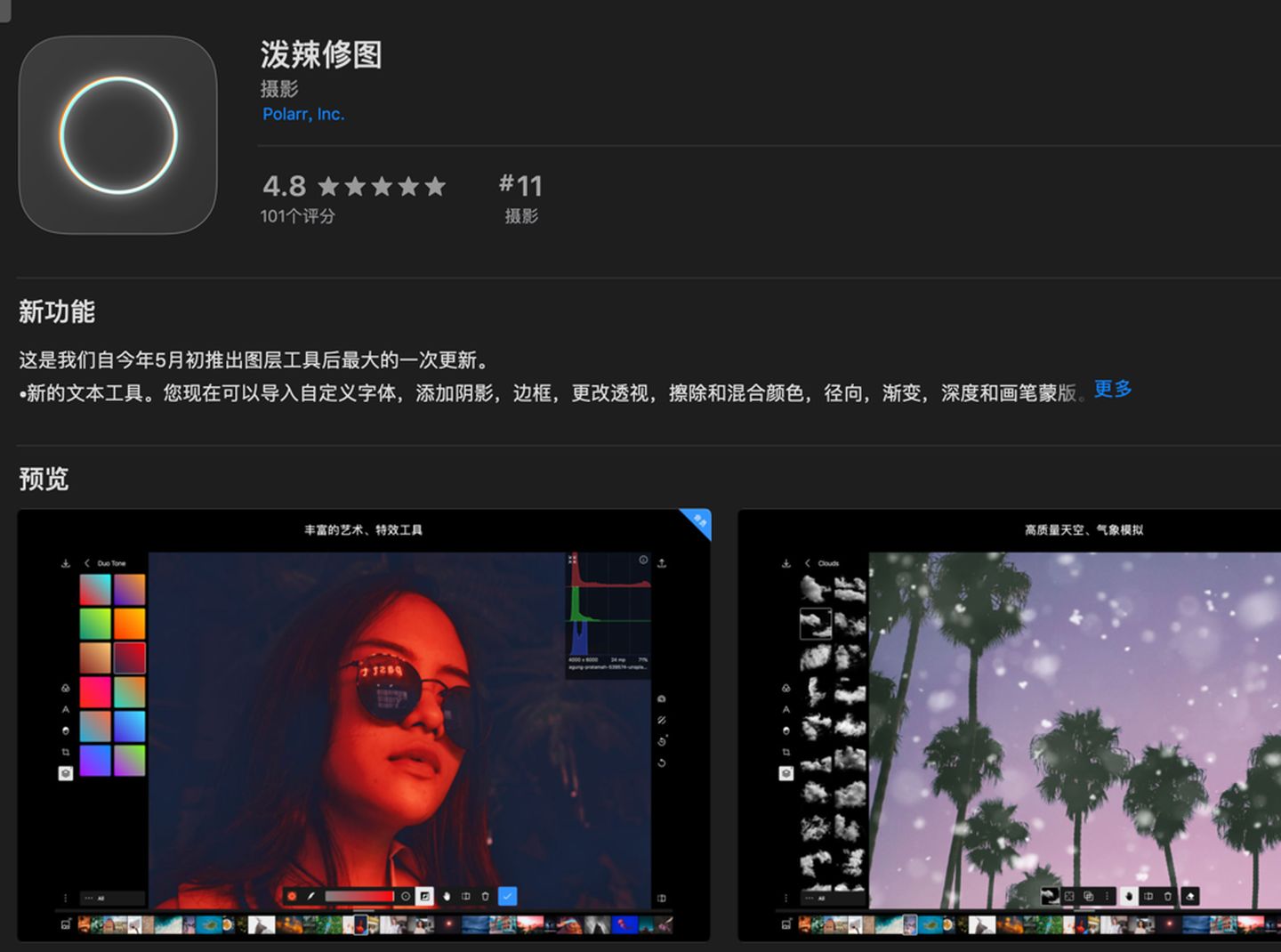
如果从功能的角度来说,目前泼辣修图已经基本上能够覆盖所有 Lightroom 拥有的基本功能。最厉害的是,还有很多 Lightroom 没有引入的功能泼辣修图目前也已经具备。例如关于美颜和美容方面,泼辣修图已经加入了智能人脸识别,以及各种丰富的调节参数。而另一方面,泼辣修图还有一个参数分享的功能,理论上这样就会有无穷无尽的滤镜库,扫码的方式也更加符合现在用户的使用习惯。简单直接快速。这也是我为什么说:
「泼辣修图,是移移动修图时代最为强大的工具」
Final Cut Pro X 和 iMovie
而说到影片剪辑,我可以说是很早就是Final Cut Pro X(以下简称FCPX)的用户了。FCP这款软件曾经是专业剪辑人士的选择,但是进入了 X 时代以后,FCPX 开始逐渐向大众化发展。目前影片剪辑已经和图片后期一样开始被越来越多的大众用户所接触。一般来说,普通用户会有 FCPX 和 PR 两个软件之间做选择。这里我自己更喜欢FCPX。一方面 FCPX 的上手难度是远低于 PR。PR 是有着浓重 Adobe 特点的软件,如果你不花费一定的时间和精力很难入门。但是 FCPX 则相反,界面非常简单和友好,上手难度低。简单探索很快就可以开始你的剪辑工作。更重要的是,FCPX有很多现成的插件,可以让你没有任何的特效功底都可以使用酷炫的转场和动画。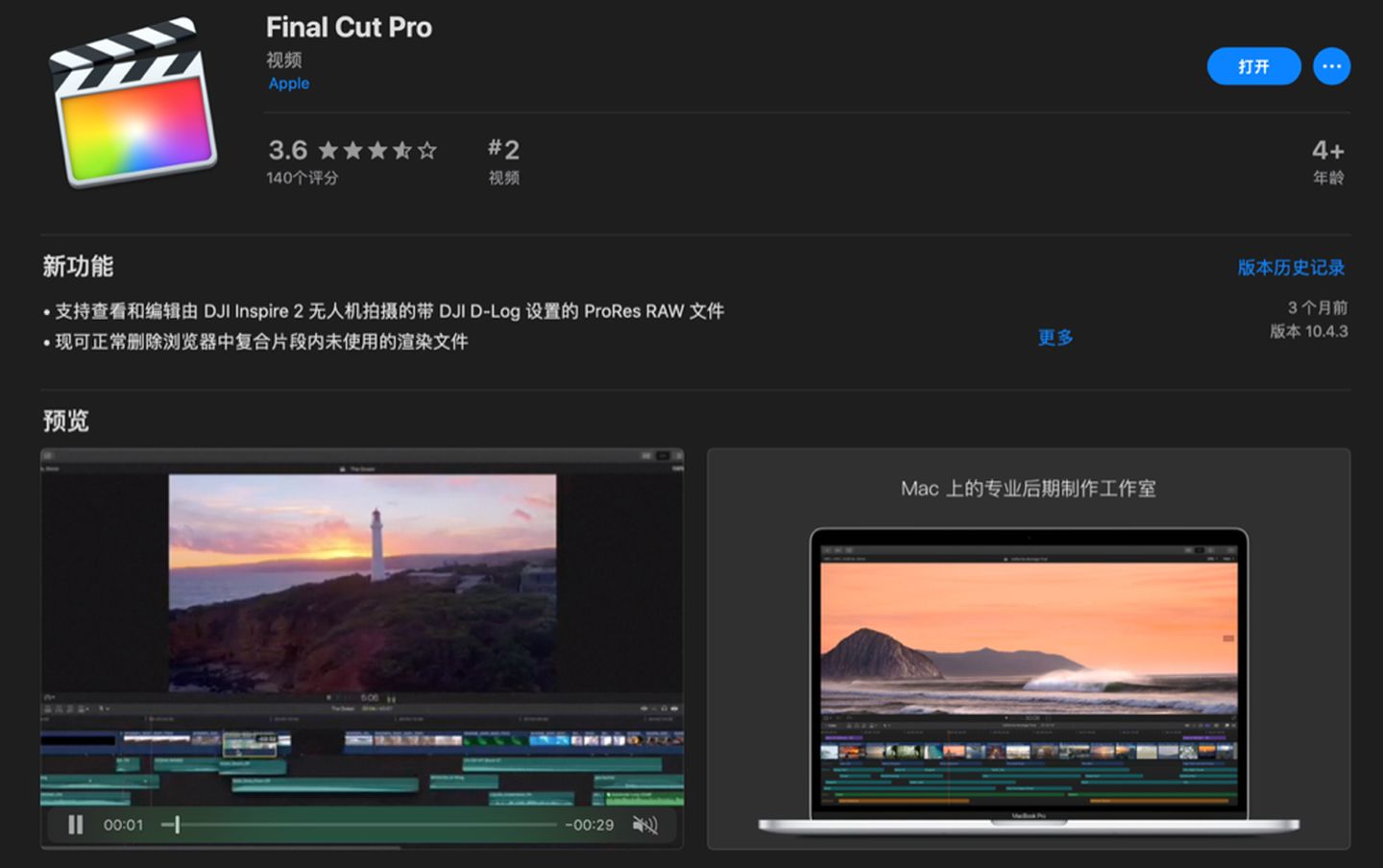
另一方面就是软硬结合的优势,如果使用 PR,对 Mac 来说性能表现上远不如其他机器。再高的配置在 PR 里剪辑 4K 都勉强。但是如果是 FCPX 则不同,剪辑过程会更加流畅好用,低配置也可以剪辑4K。这里要说一下关于iMovie。如果你真的是 Mac 上剪辑我强烈剪辑你不要使用 iMovie。因为其实不要被 FCPX 吓唬住,只要你仔细研究,你会发现 FCPX 并不比 iMovie 难多少。而 iMovie的限制却非常多,所以如果你想要学习影片剪辑,从 FCPX开始即可。
Keynote 和 Office
在办公软件的选择上我还是比较自由的。因为自己没有身处严格的办公环境。所以 Office 软件本身对我来说并不是重要的生产力工具。在文档处理上我还是选择了 Word,订阅了 Office 2016。主要是因为跟其他人合作的时候方便。目前几乎的主流文档还是 Word。虽然说 Apple 自己的办公软件 Pages 的美观性极高,但是考虑到文档的最终目的无非是分享,兼容性还是一个比较严峻的问题。所以建议大家可以订阅正版的 Office,现在的价格已经便宜不少。但是如果说到做展示,我是完全不会使用 PPT,而是使用 Apple 自家的 Keynote。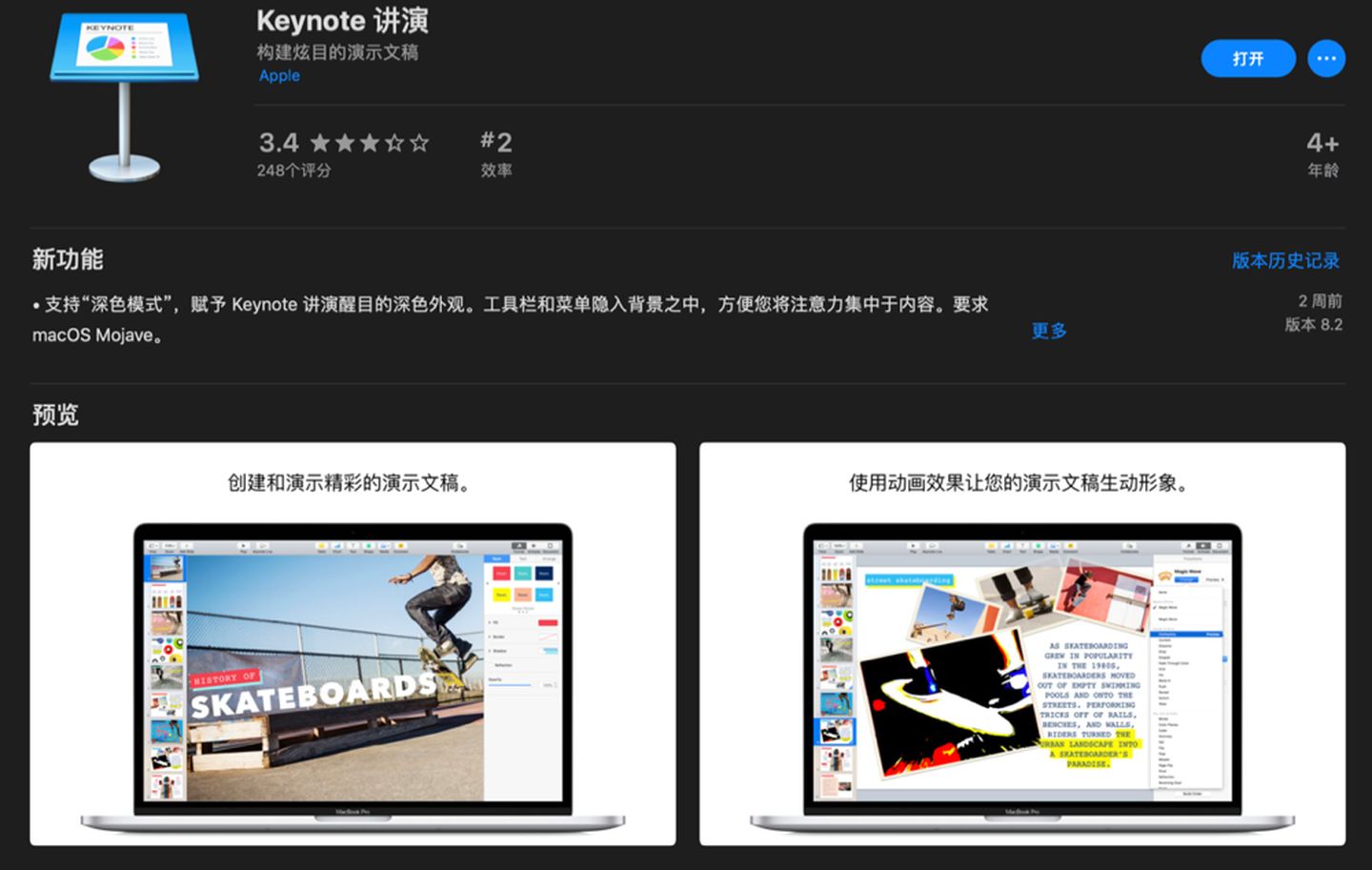
使用 Keynote 最主要的核心有两个,一个是我认为 Keynote 的模版更加美观,更具有质感。而且风格都十分简约。我一直认为演讲的时候展示的内容不宜过多。而且 Keynote 的动画效果非常优秀和自然。也就是说 Keynote看起来是优雅一些的。另一方面是 Keynote 的稳定性我认为是比 PPT 好的。尤其是 Office 软件在 Mac 上的兼容性很差,所以演讲到一半崩溃闪退就非常尴尬了。但是使用 Keynote 这么久也没有遇到过一次崩溃或者是闪退。这也是为什么,很多产手机品牌会使用 Keynote 而不是 PPT 的原因。
不过,这里需要注意一个问题,如果展示的场地没有 Mac,只有Win。这个时候就有两个解决方案,要么是自己带电脑到场地去,用自己的电脑直接做展示。另一个如果你实在是没有办法,可以考虑在 Keynote 中导出 PPT 格式。但是这样一来,你的内容格式很容易发生改变,需要自己在进行一次调整。不过从我的角度来说,为了保证效果,我自己一定是会带自己的电脑去场地的。
很长一段时间里,大家以为 Mac 电脑是不可以使用 Office 的。这是完全错误的,其实 Mac 完全是可以使用
Office 三件套的。只要在微软的官方网站就可以找到购买入口。只不过,Mac 上的 Office 在功能上和 Win 有一定的阉割。当然你不需要担心,只要你不是重度用户。例如 Excel 公式达人等等,就不会有任何的影响。而如果你是 Office 的重度用户,实在抱歉,你当初就不该选择 Mac。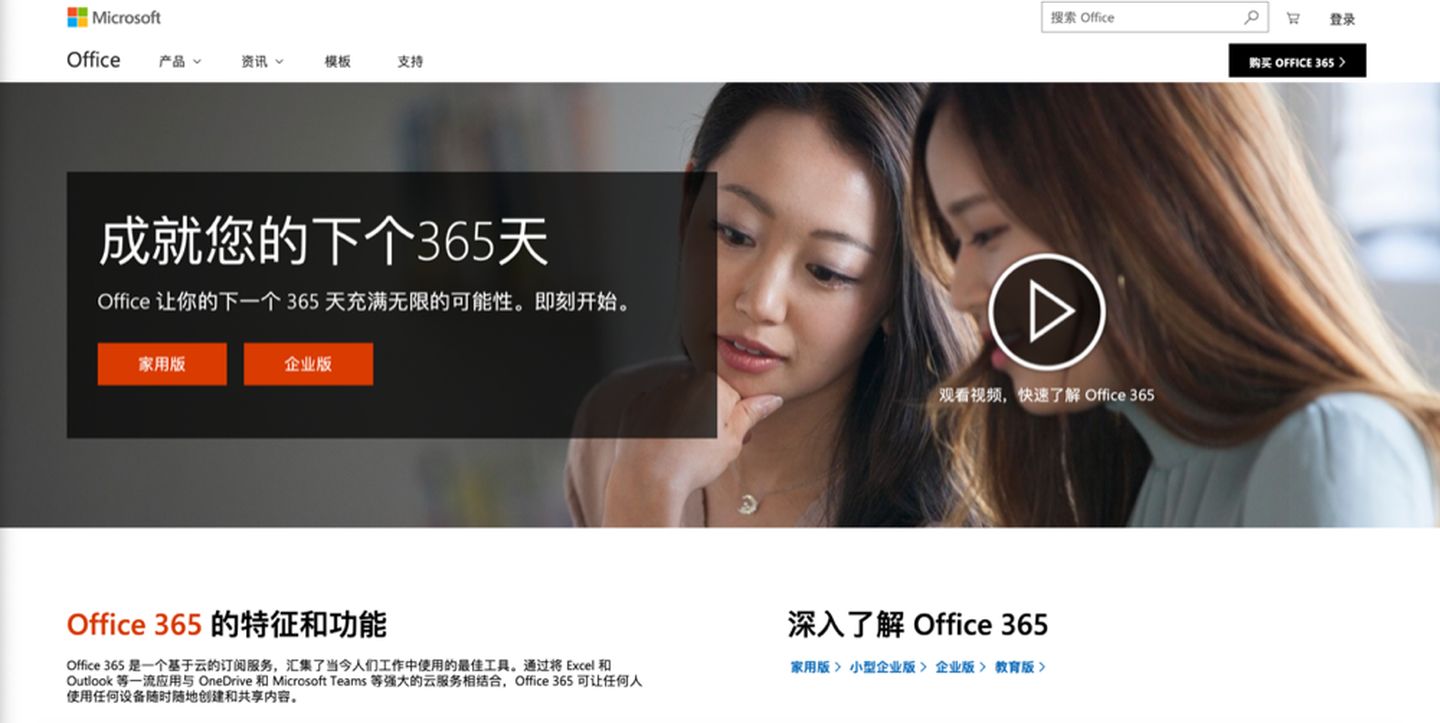
文字创作
有人会把文字创作和 Word 混为一谈。是的,也许有很多人会使用 Word 写稿件和文章。但是在我身边一些以文字为生的工作者,很少会有人使用 Word 写稿件。而在这里,我也就问分享一下我使用 Mac 从事文字工作的一点小经验。首先,有两个写作的原则:
1.学会轻量编程的 Markdown 语言,不要被这几个字吓到,其实着非常好上手。
2.尝试写作和排版分开。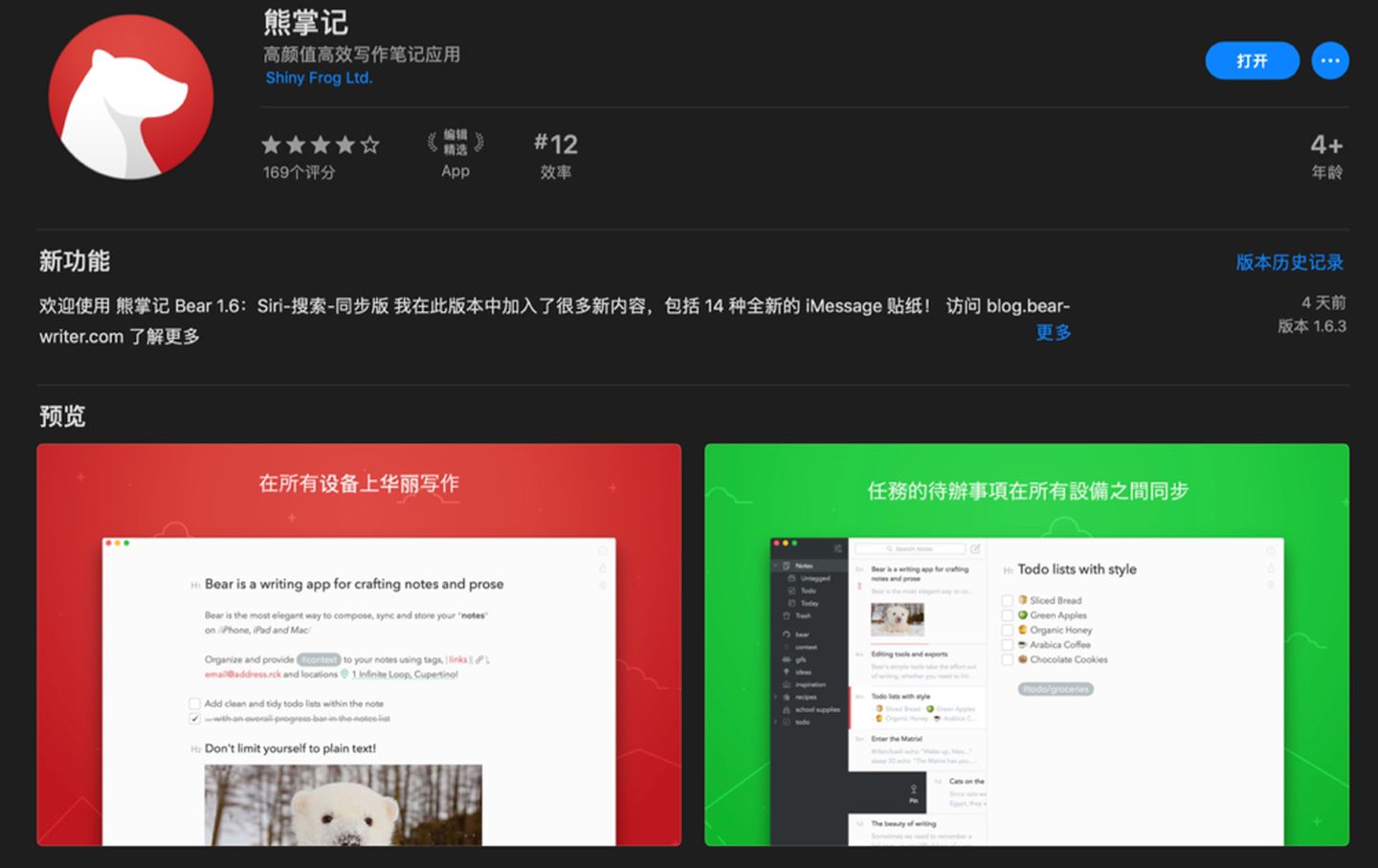
再有了以上原则以后,我是使用 Bear 这个软件写作。不过这个软件最近也有了一个全新的名字,叫做「熊掌记」。这是一款非常优秀的以文字为中心的软件。首先界面干净整洁,还有很多不同主题的选择。另一方面没有所谓的保存的概念,随写随存。写的不开心了,可以随时关闭软件。有灵感了也可以随时随地继续。如果你对文章的排版要求不高,可以直接在软件内直接使用 Markdown 语言直接排版。别担心,软件内初始会有很多的小教程,帮助你完成这一切。如果你对文字排版要求很高,这个时候我们就可以导出任何你想要的文档格式进行再次的编辑。例如 Word 的格式。而这也就是这款软件的另一个优点,写作之后可以按照任何你想要的格式快速导出。方便不同平台的传播。
还有一点,就是软件支持 iCloud。这意味着,你所有的苹果设备都可以同步你写作的内容。很多时候我都是在家里用 Ma 写,然后出门带上一个 iPad Pro 继续写。同步速度很亏,几乎只有十几秒的延迟。
相比 Word 这样的写作软件会更加轻量化,你没有保存的负担,没有排版的压力,会让你的写作过程中更加的专心。如果你是一个非常热爱文字写作的人,这款软件会让你有非常好的写作体验。当然,类似的软件还有很多,例如大名鼎鼎的 Ulysses。
自我管理
我自己是一个记性很差的人,在这里我认为这件事主要是遗传我父亲,从小我妈妈就会抱怨我父亲脑子记不住事。现在轮到我了,我的女朋友也经常抱怨我经常丢三落四。所以我很需要一个帮我记住和梳理的软件。不过其实我自己对所谓的「时间管理」并不是忠实的拥趸。我只是希望我的生活能够有序一些。在这里我主要使用MindNode 和 Things 这两款软件。
先来说说 Mindnode 这一款思维导图软件。我自己以前写东西或者是内容都是「想写什么就写什么」。在一些短片内容上,比如像本篇文章,不需要任何严谨的逻辑的时候没有什么问题。但是等一些非常要重要的长文章,例如我写过一篇的《iPhone 相机操作指南》就需要严密的逻辑让阅读更加顺畅。所以这个时候,我都会给自己做一个思维导图作指引,不然很容易会迷失在一些较长的文章中。当然不仅仅是给自己看,制作思维导图很多时候也是给读者看,尤其是在展示一些有层次内容的时候,一个思维导图胜过千言万语。这就是为什么我选择了Mindnode 而不是其他软件的根本原因。因为它的颜值很高,无论是色彩还是形状,都十分清晰一目了然。几乎只要是配合上思维导图的文章,都会有人问,这个制作思维导图的软件叫做什么。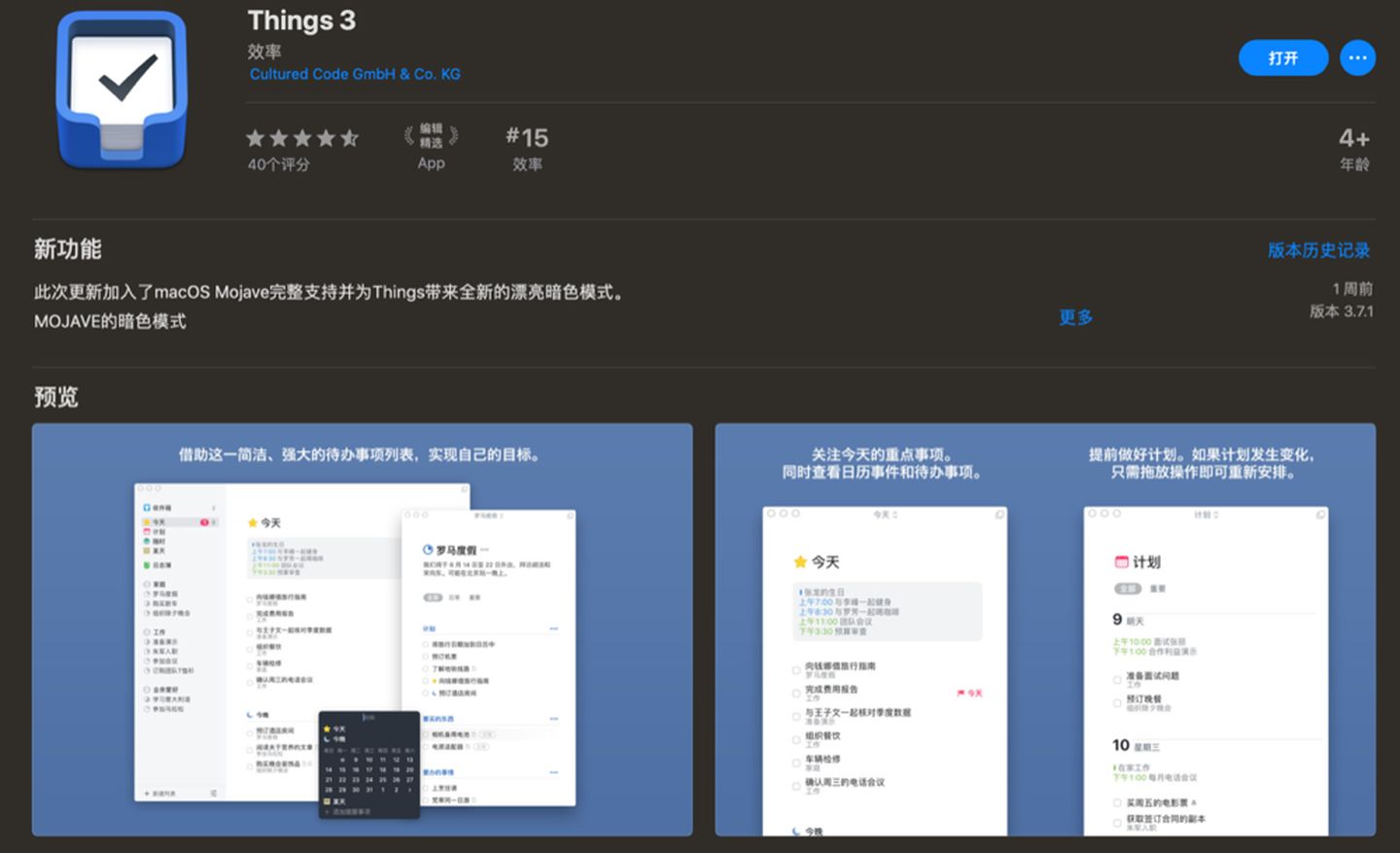
而 Things 这款软件就是一个记事本。几乎我所有零零碎碎的内容都会在这里记录下来。Things 其实是一个非常好的时间管理软件,你可以建立自己需要做的事,设立需要完成的时间,给事件添加不同的备注分类。我自己用的非常简单,一个是在收件箱里记录灵感。比如我走在路上,突然想到一个不错的文章选题,这个时候我就会直接在 Things 里记录下来。回到家安定下来以后,在重新规划一下对这个选题处理时间。而且软件可以直接以日历的形式看到你近期的工作安排,这样就会做到对自己近期的工作状态有一个数。
使用上述两款软件还有一个非常重要的好处依然都全部支持i Cloud,可以跨平台同步。尤其是 Things 这款软件,支持你所有的苹果设备。所以很多时候,我根本不需要打开手机或者是电脑,只要在 Apple Watch 上就可以看到今天需要做哪些事,还有哪些事没有做等等。
影音娱乐和播放器
一天只工作,不娱乐肯定是不行的。所以我们还需要一些解压放松的方式。首先是追剧系列,目前爱奇艺,优酷,腾讯等等在 Mac 上都有相应的软件。只不过各家体验软件体验都有一些不稳定。但是好处就是广告很少,大家在 Mac 上都非常的规矩。而如果你是经常下载剧,本地看的那一类。我十分推荐你下载一个免费的视频软件,这就是 VLC。这是一款我建议所有 Mac 用户都下载的播放器。几乎支持你能够用到的所有视频格式,而且在 Mac 上使用几乎没有发热现象。而且各种分辨率的视频几乎都能很好的兼容。相比较 Mac 自带的播放器QuickTime 支持的格式更多。但是这款软件并没有上架 App Store,所以你可以直接在搜索引擎里搜索该软件到官网下载。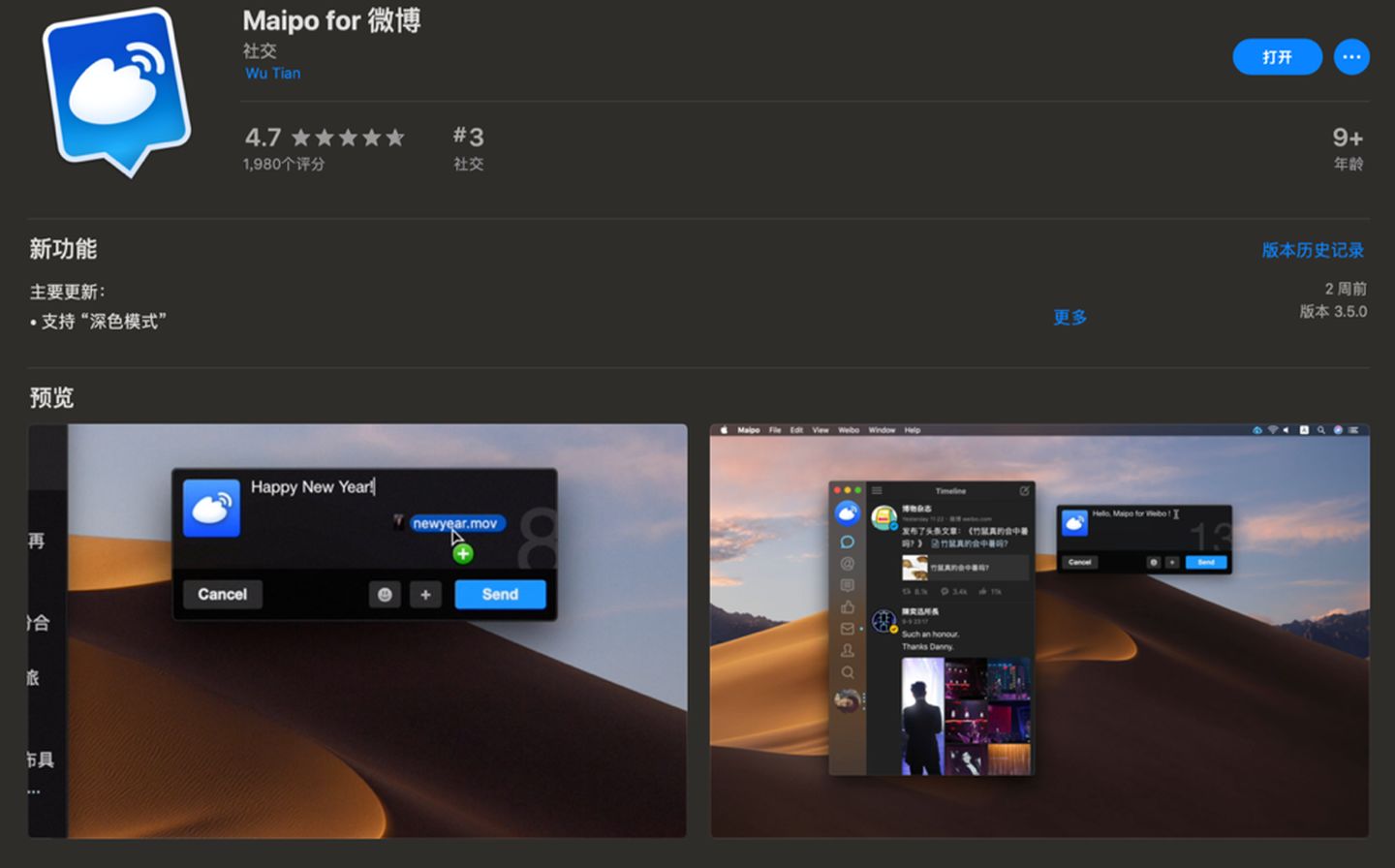 刷刷微博,肯定是另一件惬意的事。如果你在 Mac 的应用商店里搜索微博是看不到这款软件的。但是你可以搜索一个叫做「Maipo」的软件。这是一个微博的客户端,虽然这个名字看起并不高级。但是这绝对是目前最强大的微博客户端。 更为重要的是,这款软件中的时间线是正常的。如果你已经受不了移动端微博的非正常时间线,就一定可以试试这一款软件。会让刷微博这件事轻松很多。
刷刷微博,肯定是另一件惬意的事。如果你在 Mac 的应用商店里搜索微博是看不到这款软件的。但是你可以搜索一个叫做「Maipo」的软件。这是一个微博的客户端,虽然这个名字看起并不高级。但是这绝对是目前最强大的微博客户端。 更为重要的是,这款软件中的时间线是正常的。如果你已经受不了移动端微博的非正常时间线,就一定可以试试这一款软件。会让刷微博这件事轻松很多。
当然还有游戏,这个「伤心事」还是要提的。一些游戏大作是非常勉强的,这里也就不建议了。但是还是有好消息的。目前荒野行动,就是那个你熟悉的手机上的吃鸡已经上线 Mac 版本。现在你可以直接在 Mac 上吃鸡了。目前整体上运行还算流畅。但是还是距离PC吃鸡有一定的差距,但是至少已经可以玩了。如果你是此类游戏的爱好者,可以一定要尝试一下。
以上就是我使用 Mac 一定会安装的一些软件。当然,每个人的使用习惯不一样,我写的内容可以作为你建立Mac工作流的一种参考。